Lontano dall’essere un mondo legato solo al mobile, Android è uno dei sistemi operativi più utilizzati negli ambiti più diversi: le auto di nuova generazione, ad esempio, non potevano fare eccezione, e sicuramente Android Auto è una delle soluzioni più diffuse per connettere radio, Spotify e/o navigatore del telefono consentendo la condivisione con l’autoradio di serie. Molte sono le automobili che hanno in dotazione tale strumento, e a volte collegarlo potrebbe creare qualche problemino che ho recentemente fronteggiato, e di cui vi parlerò in questo nuovo articolo.
I problemi di cui parleremo sono, tra l’altro, la possibilità che l’icona Android Auto sia disabilitata, sintomo del fatto che non riusciamo a collegare il telefono al navigatore via USB. In questo caso, ad esempio, sono riuscito a farla funzionare, per quanto la sensazione rimanga che la compatibilità non sia al 100% con qualsiasi telefono e che, soprattutto, la connessione funzioni più rapidamente la prima volta che si imposta che non, per assurdo, le successive.
Introduzione
Alzi la mano chi non ha mai avuto un problema anche piccolo nell’usare Android Auto: croce e delizia degli utenti fin dalla sua nascita, da quando ho cambiato auto è diventata un po’ la mia ossessione, e dava da subito l’idea di non essere un’app troppo alla portata di tutti con vari aspetti che, si spera, miglioreranno già nei prossimi mesi. Di fatto, sembra che stiamo testando noi stessi sulla nostra pelle questa app, dalla diffusione certamente da non sottovalutare ed incentrata su uno standard che ancora, di fatto, è tutt’altro che universale. I problemi che descriveremo sono solo alcuni di quelli che possono capitare, e man mano aggiorneremo l’articolo con le varie cose che eventualmente potete anche segnalarci in modo che proviamo ad indagare un po’.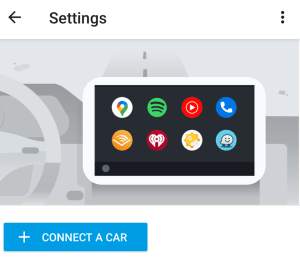
Android Auto dovrebbe essere già disponibile di default su tutti i telefoni Android recenti (dalla versione Android 6 in poi è ok, in teoria), ma si può anche installare la versione per smartphone dal Play Store:
app che per la verità non possiede molte opzioni, almeno ad oggi, ed è semplicemente di monitoraggio.
Ci sono due modalità di connessione alla propria auto: la prima è mediante cavo USB (potete utilizzare quello che già avete per ricaricare il telefono o collegarlo al computer, ad esempio), la seconda è mediante bluetooth. In generale funziona così: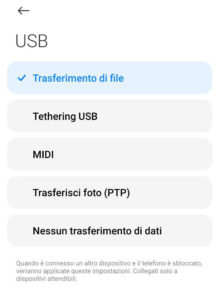
Hai mai avuto paura di scrivere qualcosa sui social?
- per quello che riguarda comandi vocali del telefono, rubrica, messaggi e funzionalità analoghe, è sufficente collegare con il bluetooth il telefono alla radio, e potrete fare chiamate in vivavoce facilmente;
- per connettere Android Auto che, di fatto, stabilisce una connessione in condivisione tra lo schermo del telefono e quello del vostro navigatore, dovrete necessariamente collegarlo con un cavo USB – cavo che, come suggerimento generale, vi invito a non utilizzare troppo lungo. Se è vero che ce ne sono pure da 3 metri in circolazione, uno da un metro in genere dovrebbe bastare – quelli troppo lunghi sono sconsigliati creano dispersione di tensione, e possono non funzionare al meglio (sconnettendosi e riconnettendosi in continuazione, ad esempio). Inoltre, i cavi USB troppo lunghi possono diventare un potenziale intralcio alla guida, e quindi devono essere evitati a maggior ragione.
Ogni tipo di configurazione è opportuno che venga effettuata quando l’auto è parcheggiata in un posto in cui non crei intralcio ala circolazione (tutta la parte USB non funziona affatto in fase di configurazione, il più delle volte, se l’auto è in movimento).
Compatibilità della proiezione wireless
In molte circostanze la versione Android utilizzata nel proprio telefono può fare la differenza: secondo Google, la proiezione wireless ad esempio funziona su qualsiasi telefono con Android 11.0, e solo sui telefoni Google o Samsung con Android 10.0 oppure, ancora, Android 9.0 ma solo su telefoni Samsung Galaxy S8, Galaxy S8+ o Note 8.
Impostare la modalità di connessione USB
Su alcuni telefoni Xiaomi, ad esempio (non su tutti i modelli: dai miei test lo fa solo su Redmi Note 9 e non su Redmi Note 8, almeno con i sistemi operativi attuali) si verifica il problema che quando proviamo a connettere il telefono all’auto via USB si ottiene un effetto “collega-scollega”, cioè la connessione sembra impazzire e non ti da’ il tempo di selezionare l’opzione giusta: nel frattempo appare la schermata su Android Auto che dice “Il telefono non risponde“.
Ecco la schermata in questione su Android Auto, invece, Il telefono non reagisce:
Come risolvere il problema della connessione USB ad Android Auto che non funziona
Per la connessione USB, autentica spina nel fianco per alcuni modelli di telefono (tra cui alcune versioni del modello Xiaomi Redmi Note 9, ad esempio) è in prima istanza risolvibile con i seguenti passi:
Ricordatevi che la prima volta che usate Android Auto, ma anche nel caso in cui stiate provando a risolvere un problema e stiate quindi ad esempio rimuovendo una configurazione per installarla da zero, potete rimuovere ed aggiugere le auto collegandole via USB e tappando sull’opzione Connetti auto (CONNECT A CAR con il segno + davanti) che potete vedere qui di seguito, dopo avere tappato sull’app e selezionato la rotellina delle impostazioni (settings, nella foto).
Errore di comunicazione 16: cos’è e come risolverlo
Questo errore è molto diffuso ed appare con una schermata rossa molto fastidiosa, specificatamente con continui tentativi di connessione tra auto e smartphone che non vanno a buon fine. Ecco un esempio della schermata in questione (clicca per ingrandire il messaggio):
Il problema in questo caso sembra legato ad una circostanza semplice da risolvere: in pratica dovrete disabilitare nel vostro telefono Android le app clonate. Non si capisce bene per quale motivo non siano compatibili con l’app di Android Auto, ma quell’errore è quasi sempre legato a questo problema.
Per risolvere, quindi, dovete fare così:
- staccate l’USB e scollegate il bluetooth dall’auto;
- andate dal menu di Android su Impostazioni, e poiApp e poi App clonate (potete anche cercare direttamente la sezione App clonate);
- cliccate sulla rotellina in altoa destra ed assicuratevi che le app clonate non siano presenti o siano disabilitate; se lo sono, troverete un’opzione selezionabile Eliminazione account di app clonate, cliccate su rimuovi e riavvia dal menu conseguente;
- il telefono si dovrebbe riavviare da solo: se non succedesse, riavviatelo voi;
- mentre si sta riavviando, collegatelo via USB e verificate se aprendo Android Auto il problema si ripresenti: non dovrebbe più ripresentarsi.
Opzione “trasferimento di file”
Come ulteriore suggerimento, vi consiglio di abilitare una volta connesso il telefono via USB l’opzione di “trasferimento di file” mediante la notifica, evitando che Android Auto provi a connettersi prima che abbiate scelto l’opzione. È sicuramente un bug di Android che, si spera, verrà risolto nelle prossime versioni dell’app, anche se sui forum si leggeva che l’app sarà dismessa per passare ad un qualcosa di più aggiornato e funzionante.
Nel frattempo, l’unico modo per risolvere sembra essere quello di dare immediatamente la scelta su “trasferimento di file” una volta che avete connesso il cavo USB sia al telefono che alla macchina.
“Il telefono non reagisce“: cosa vuole dire e come risolvere
Questo messaggio tende ad apparire sullo schermo del navigatore nel caso in cui non riesca a sincronizzarsi con il telefono appena collegato. Specie se uno va di fretta, è una vera e propria seccatura: ma la soluzione che ho trovato con il mio Xiaomi è quella di provare a riavviare il telefono lasciandolo collegato con l’USB.
Non è detto che si risolva, ma aspettando un po’ e – sempre con l’auto ferma, mi raccomando, sia per un fatto di sicurezza alla guida che per evitare che la connessione sia rifiutata dal sistema – in genere si risolve da solo, lui rileva in automatico Android Auto e riprenderà tutto a funzionare in sincrono anche sullo schermo dell’auto.
Su alcuni telefoni Xiaomi, ad esempio (non su tutti i modelli: dai miei test lo fa solo su Redmi Note 9 e non su Redmi Note 8, almeno con i sistemi operativi attuali) si verifica il problema che quando proviamo a connettere il telefono all’auto via USB si potrebbe riscontrare un effetto del tipo “collega-scollega“, cioè la connessione sembra “impazzire” e non ti da’ il tempo di selezionare l’opzione giusta: nel frattempo appare la schermata su Android Auto che dice “Il telefono non risponde“.
Ecco la schermata in questione su Android Auto, invece, Il telefono non reagisce:
Per la connessione USB, autentica spina nel fianco per alcuni modelli di telefono (tra cui alcune versioni del modello Xiaomi Redmi Note 9, ad esempio) è teoricamente risolvibile:
Cancellare la cache dei Google Play Services
Per resettare la connessione ed impostarla da zero, in alcuni casi può essere anche utile cancellare la cache dei Google Play Services, da quello che si legge in giro sull’argomento: si cancella la cache a telefono sconnesso da Android Auto e poi si riprova a connettersi. Nella schermata successiva, in pratica, bisogna fare click su OK per confermare.
Spotify non sembra funzionare al momento
In questi casi si verifica che Spotify non parte, semplicemente.
Hosting per il tuo sito in WordPress? V-Hosting SolutionQuesto errore è relativamente facile da risolvere: a macchina ferma, lasciate il telefono collegato e avviate l’app di Spotify manualmente. Poi provate di nuovo ad attivarlo da Android Auto e, in questo caso, dovrebbe riprendere a funzionare immediatamente.
Rubrica non sincronizzata via bluetooth
Mi è capitato oggi mentre rientravo a casa: rubrica scomparsa e quindi non apparivano i numeri che mi chiamavano mentre ero in auto. Bug abbastanza strano perchè di fatto il telefono risultava connesso, eppure non funzionava. L’unica cosa in questi casi è sconnettere il dispositivo da bluetooth e provare a riconnetterlo, oppure (nel caso appaia) tappare sul bottone apposito dello schermo del vostro navigatore per sincronizzare i contatti (ogni auto ha il proprio, in genere, anche se alcuni modelli non ce l’hanno a quanto pare).
Compatibilità vetture con Android Auto
I veicoli recenti delle seguenti marche sono ad oggi compatibili con Android Auto.
5/5 (6)
Che te ne pare?
Ti piace questo blog? Segui gli aggiornamenti via email o Telegram: clicca qui per abbonarti gratisTi potrebbero interessare:
Grazie per aver letto Android Auto: guida ai principali problemi e come risolverli di Max Headroom su Trovalost.it
